艺术字教学文档
《插入艺术字》教案
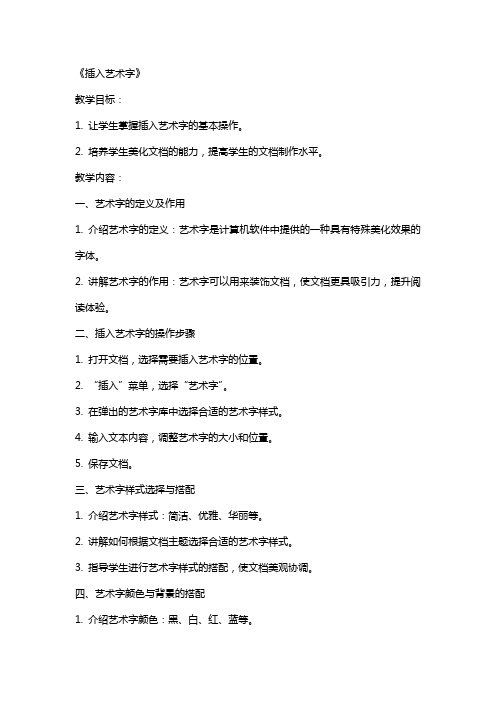
《插入艺术字》教学目标:1. 让学生掌握插入艺术字的基本操作。
2. 培养学生美化文档的能力,提高学生的文档制作水平。
教学内容:一、艺术字的定义及作用1. 介绍艺术字的定义:艺术字是计算机软件中提供的一种具有特殊美化效果的字体。
2. 讲解艺术字的作用:艺术字可以用来装饰文档,使文档更具吸引力,提升阅读体验。
二、插入艺术字的操作步骤1. 打开文档,选择需要插入艺术字的位置。
2. “插入”菜单,选择“艺术字”。
3. 在弹出的艺术字库中选择合适的艺术字样式。
4. 输入文本内容,调整艺术字的大小和位置。
5. 保存文档。
三、艺术字样式选择与搭配1. 介绍艺术字样式:简洁、优雅、华丽等。
2. 讲解如何根据文档主题选择合适的艺术字样式。
3. 指导学生进行艺术字样式的搭配,使文档美观协调。
四、艺术字颜色与背景的搭配1. 介绍艺术字颜色:黑、白、红、蓝等。
2. 讲解如何根据文档主题选择合适的艺术字颜色。
3. 指导学生进行艺术字颜色与背景的搭配,提高文档的美观度。
五、实践操作与作品展示1. 学生根据所学内容,自主练习插入艺术字。
2. 学生展示自己的作品,互相评价、交流。
3. 教师对学生的作品进行点评,给出改进意见。
教学评价:1. 学生能够熟练掌握插入艺术字的操作。
2. 学生能够根据文档主题选择合适的艺术字样式和颜色。
3. 学生的文档作品具有较高的美观度。
六、艺术字的阴影与效果1. 介绍艺术字阴影:艺术字阴影可以增加艺术字的立体感,使艺术字更加醒目。
2. 讲解如何为艺术字添加阴影效果:选中艺术字,“格式”菜单,选择“阴影”,在弹出的阴影效果库中选择合适的阴影样式。
3. 指导学生进行艺术字阴影与效果的搭配,使文档更具动感。
七、艺术字的动画与切换1. 介绍艺术字动画:艺术字动画可以增加文档的趣味性,吸引读者的注意力。
2. 讲解如何为艺术字添加动画效果:选中艺术字,“格式”菜单,选择“动画”,在弹出的动画效果库中选择合适的动画样式。
艺术字的教案
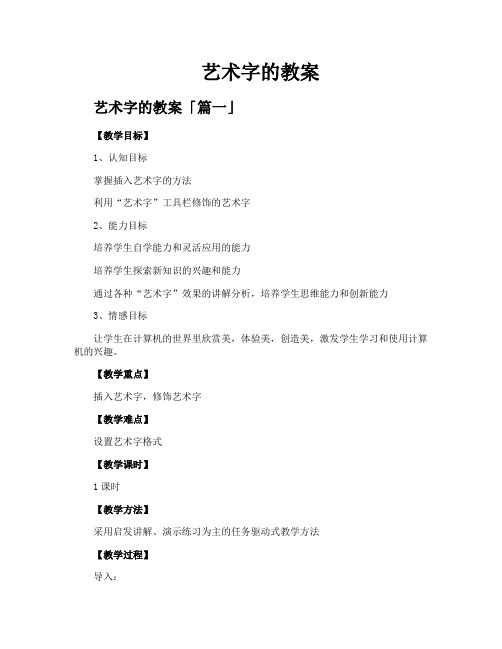
艺术字的教案艺术字的教案「篇一」【教学目标】1、认知目标掌握插入艺术字的方法利用“艺术字”工具栏修饰的艺术字2、能力目标培养学生自学能力和灵活应用的能力培养学生探索新知识的兴趣和能力通过各种“艺术字”效果的讲解分析,培养学生思维能力和创新能力3、情感目标让学生在计算机的世界里欣赏美,体验美,创造美,激发学生学习和使用计算机的兴趣。
【教学重点】插入艺术字,修饰艺术字【教学难点】设置艺术字格式【教学课时】1课时【教学方法】采用启发讲解、演示练习为主的任务驱动式教学方法【教学过程】导入:首先,我们给大家展示一篇电子板报,请大家观察电子板报的报头和文章的标题,然后告诉我,这里的“文字”和我们前面所学的文本方式是否相同?有何不同?学生回答。
教师讲解:像这样颜色更加漂亮、形态也很独特的文字,我们称它为“艺术字”,在Word中如何制作这样的“艺术字”呢?这节课我们就将给大家介绍各种效果的“艺术字”的制作方法。
新课:一、插入艺术字在Word中,艺术字是被当成图形对象来对待的,可以像图形一样被移动和缩放。
同学们是否记得插入“剪贴画”的操作方法呢?学生回答。
艺术字的插入方法是否与它相似呢?学生演示:请一位同学示范,其他同学观察。
教师具体演示、讲解插入“艺术字”的操作方法:1、单击“插入”菜单→“图片”→“艺术字”2、在弹出的“艺术字库”对话框中选择一种式样,单击“确定”按钮3、在弹出的“编辑‘艺术字’文字”对话框中输入文字,设置“文字”的字体和字号等,单击“确定”按钮4、用尺寸控制点调整“艺术字”的大小,用形状控制点调整“艺术字”的形状,并移动到合适的位置此外,还可以通过“艺术字”工具栏和“绘图”工具栏插入艺术字,如果窗口中没有“艺术字”工具栏和“绘图”工具栏,我们怎样将它们显示出来呢?学生演示:(方法如:“视图”菜单→“工具栏”命令→找到相应的命令或者右键单击“菜单栏”和“工具栏”的任意位置,在弹出的快捷菜单中选择)设置陷阱:此时,教师故意打错字,如将“周杰伦”写成“周杰论”等,如果字打错了,怎样修改呢?教师演示与讲解:使用“艺术字”工具栏中的“编辑文字”按钮或者直接双击艺术字。
《多彩的艺术字》教学设计教案
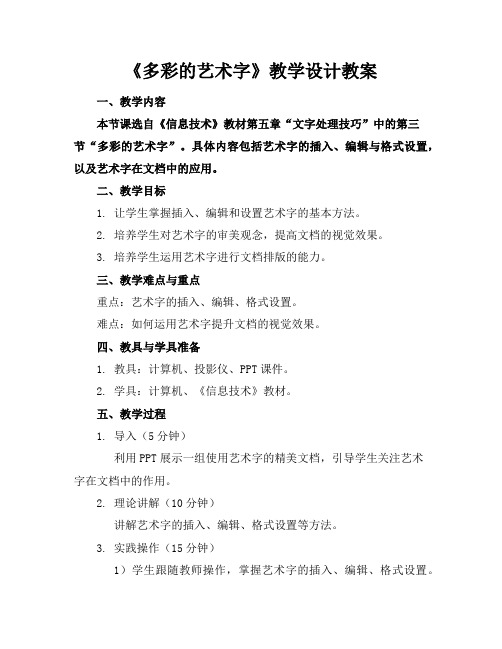
《多彩的艺术字》教学设计教案一、教学内容本节课选自《信息技术》教材第五章“文字处理技巧”中的第三节“多彩的艺术字”。
具体内容包括艺术字的插入、编辑与格式设置,以及艺术字在文档中的应用。
二、教学目标1. 让学生掌握插入、编辑和设置艺术字的基本方法。
2. 培养学生对艺术字的审美观念,提高文档的视觉效果。
3. 培养学生运用艺术字进行文档排版的能力。
三、教学难点与重点重点:艺术字的插入、编辑、格式设置。
难点:如何运用艺术字提升文档的视觉效果。
四、教具与学具准备1. 教具:计算机、投影仪、PPT课件。
2. 学具:计算机、《信息技术》教材。
五、教学过程1. 导入(5分钟)利用PPT展示一组使用艺术字的精美文档,引导学生关注艺术字在文档中的作用。
2. 理论讲解(10分钟)讲解艺术字的插入、编辑、格式设置等方法。
3. 实践操作(15分钟)1)学生跟随教师操作,掌握艺术字的插入、编辑、格式设置。
2)学生自主练习,完成一个包含艺术字的文档排版。
4. 例题讲解(10分钟)出示一个文档排版实例,讲解如何运用艺术字提升视觉效果。
5. 随堂练习(10分钟)学生根据实例,自主完成一个文档的排版。
6. 课堂小结(5分钟)7. 互动环节(5分钟)学生展示自己的作品,互相评价,教师点评。
六、板书设计1. 艺术字的插入、编辑、格式设置。
2. 艺术字在文档排版中的应用。
七、作业设计1. 作业题目:运用艺术字,完成一篇文档的排版。
2. 答案:见附件。
八、课后反思及拓展延伸1. 反思:本节课学生对艺术字的掌握程度,以及在实际操作中遇到的问题。
2. 拓展延伸:引导学生关注艺术字在其他领域的应用,如广告设计、海报制作等。
重点和难点解析1. 教学内容的选取与安排2. 教学目标的制定3. 教学难点与重点的识别4. 教学过程中的实践操作5. 例题讲解与随堂练习的设计6. 板书设计7. 作业设计与答案提供8. 课后反思与拓展延伸的深度详细补充和说明:一、教学内容的选取与安排教学内容应紧密结合学生实际,选取与日常生活、学习紧密相关的艺术字应用场景,使学生能够直观感受到艺术字的使用价值。
艺术字的使用

艺术字的使用台山溯源电子学校张建涛教学目标:1、认知目标:学生通过学习掌握在Word文档中插入艺术字,掌握艺术字的简单修饰,以及在Word文档应用艺术字。
2.能力目标:培养学生运用工具栏和格式栏里的按钮进行操作的运用能力;培养学生探究学习、自主学习的能力;培养学生获取信息、加工信息、创造性运用信息的能力。
3.情感目标:养成良好的听、坐、操作习惯;培养学生小组合作意识和互相协作精神;培养学生积极向上的评价意识。
培养学生信息素养,进行美育教育。
教学重点:艺术字的选择。
教学难点:艺术字的修饰样式。
教学准备:具有广播功能的多媒体网络教室,液晶投影仪等。
教学过程:一、激趣导入。
同学们请仔细观察这2篇文章,(其中1篇带有插入艺术字标题)哪位同学来说一说,你觉得哪种版式更优美,更具有吸引力?(请学生回答)刚才我们所看到很漂亮的文字,叫做艺术字。
在文章中恰当使用艺术字,可以使得文章更加漂亮、美观。
那么,在Word中如何插入艺术字呢?今天我们就来学习第十一课《艺术字的使用》(板书课题)。
二、探究新知,学生以小组为单位自主探索。
(1)请同学们看一下屏幕,图上有两组不同的艺术字(师出示相关图形),你们有信心把它做出来吗?我们再来看一下具体要求——要求:在Word中插入以上艺术字。
提示:先自学课本P29-30页,分小组讨论并完成。
思考:这些艺术字是怎么实现的?它们应用了哪种艺术字的效果?还用了哪种字体及字号?(2)学生先分小组自主、讨论并完成上述作业。
(3)检查反馈,汇报完成情况。
小结插入艺术字的两种方法。
(4)艺术字的修饰。
艺术字是一种特殊的图形,和图形一样它也可以改变形状格式间距(出示一组大小格式各异的艺术字)这些艺术字的效果是怎么实现的?首先,我们单击选中艺术字,这时会出现一个工具栏,叫做艺术字工具栏。
(师演示)艺术工具栏上有好多按钮,它们是分别用来修饰艺术字的。
(师边讲述边操作,并以其中的一个艺术为例进行讲述。
《神奇美妙艺术字》说课稿
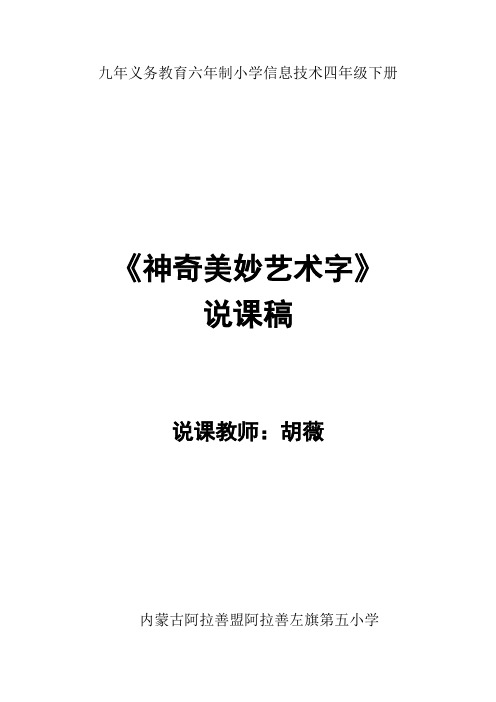
九年义务教育六年制小学信息技术四年级下册《神奇美妙艺术字》说课稿说课教师:胡薇内蒙古阿拉善盟阿拉善左旗第五小学一、说教材:《神奇美妙的艺术字》是人教版小学信息技术四年级下册第第8课,本节课要求学生学会插入艺术字,改变其颜色效果并调整艺术字的大小和位置。
艺术字不但是电子小报进行版面设计的重要工具,也可进行宣传标语的制作。
从信息技术角度讲培养的是学生WPS文字操作的能力,而且能够广泛的应用在实际生活中。
二、说学情教学对象是四年级的小学生,他们已经学习了快一年的信息技术,初步具备了一些操作能力,在前三课学习了WPS文字的基本操作和简单排版,具备了进一步探究学习的能力。
但根据以往的教学经验来看,虽然学生对于本课教学内容兴趣浓厚也具有一定的动手操作能力,但文字输入时指法不规范,影响了输入的准确度和速度。
在练习环节,学生对于各种效果都比较感兴趣,每一个都想尝试一下,但学生操作速度较慢,或多或少会占用一些时间,导致后面的练习时间被缩短甚至超时。
针对些问题,首先我将打字内容分成A、B两组,A组作业学生只需打“花的勇气”或者“做人的力量”,B组作业针对打字速度较快的学生,需要完成“花的勇气,做人的力量”的输入。
其次,授课内容做到精讲,给学生充足的探究学习的时间。
本课主要采用学生在学中做,做中学的方式完成学习任务,培养学生学会观察演示操作,学会遇到问题请教书本、小组成员的好习惯。
三、说教学目标:1. 掌握插入艺术字的方法。
2. 学会调整艺术字的大小和位置。
3. 学会改变艺术字的颜色效果。
4. 提高美化文档的能力,增强审美的意识。
四、教学重、难点:教学重点:掌握插入艺术字的方法并调整艺术字。
教学难点:利用工具栏中的工具,美化艺术字。
五、说教学方法任务驱动法:将重难点的知识分解在操作任务中,引导学生由易到难完成任务,以培养学生对信息技术的兴趣和意识,使学生具有获取、传输、处理和应用信息的能力。
为了更好的突出重点,突破难点,我把“探究—合作—创新”的思想渗透在整个教学过程中,使学生在明确目标任务的前提下,充分发挥主体作用。
人教版(三起)(2001)信息技术四年级上册《第6课使用艺术字》教案
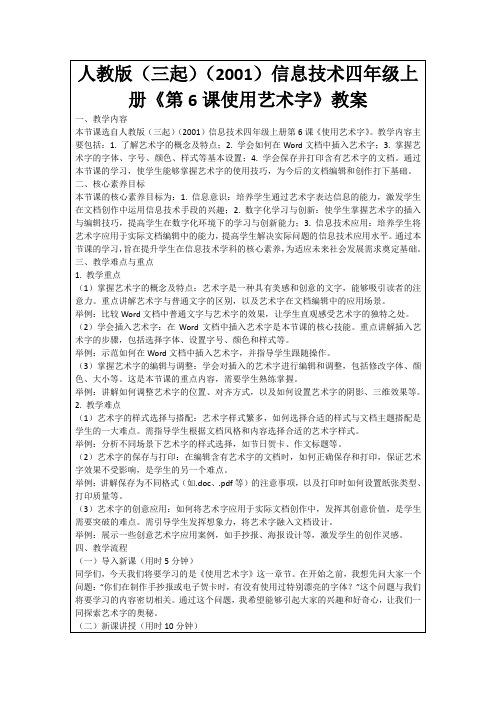
1.教学重点
(1)掌握艺术字的概念及特点:艺术字是一种具有美感和创意的文字,能够吸引读者的注意力。重点讲解艺术字与普通文字的区别,以及艺术字在文档编辑中的应用场景。
举例:比较Word文档中普通文字与艺术字的效果,让学生直观感受艺术字的独特之处。
(2)学会插入艺术字:在Word文档中插入艺术字是本节课的核心技能。重点讲解插入艺术字的步骤,包括选择字体、设置字号、颜色和样式等。
举例:示范如何在Word文档中插入艺术字,并指导学生跟随操作。
(3)掌握艺术字的编辑与调整:学会对插入的艺术字进行编辑和调整,包括修改字体、颜色、大小等。这是本节课的重点内容,需要学生熟练掌握。
举例:讲解如何调整艺术字的位置、对齐方式,以及如何设置艺术字的阴影、三维效果等。
2.教学难点
(1)艺术字的样式选择与搭配:艺术字样式繁多,如何选择合适的样式与文档主题搭配是学生的一大难点。需指导学生根据文档风格和内容选择合适的艺术字样式。
举例:分析不同场景下艺术字的样式选择,如节日贺卡、作文标题等。
(2)艺术字的保存与打印:在编辑含有艺术字的文档时,如何正确保存和打印,保证艺术字效果不受影响,是学生的另一个难点。
举例:讲解保存为不同格式(如.doc、.pdf等)的注意事项,以及打印时如何设置纸张类型、打印质量等。
(3)艺术字的创意应用:如何将艺术字应用于实际文档创作中,发挥其创意价值,是学生需要突破的难点。需引导学生发挥想象力,将艺术字融入文档设计。
2.教学方法方面:实践活动和小组讨论的形式受到了学生们的欢迎,他们在这个环节中表现出了很高的积极性。但同时,我也注意到部分学生在操作过程中遇到了困难。为了提高教学效果,我计划在下次课程中增加一些操作演示,让学生更加直观地了解操作步骤。
五节 文档中的艺术字和文本框
五节文档中的艺术字和文本框[教学目的](1)认知目标:认识艺术字、文本框的作用。
(2)技能目标:掌握插入艺术字的方法并能对艺术字进行简单调整。
(3)情感目标:培养学生良好的审美能力,激发学生的学习兴趣。
[教学重点和难点](1)教学重点:艺术字、文本框的插入。
(2)教学难点:艺术字工具栏的设定。
[教学准备]播放教学影片[教学方法和教学手段](1)教学方法:从感性认识到理性认识,启发学生对问题深入思考。
(2)教学手段:应用网络传授教学手段和辅助教学软件辅导教和学。
(3)学习方法:探究式学习方法。
[教学课时]1课时[教学过程]导入新课同学们,Word 不但提供了改变字的大小、字体、字的颜色等文字修饰功能,还提供了加粗、斜体、下划线等丰富多彩的文字修饰效果,还可以在文章中插入多种样式的艺术字(出示效果图)。
同学们现在看到的就是利用这些方法做成的,漂亮吗?讲授新课1.在文章中插入艺术字师:在文章中插入艺术字,可以使文章的版面更加漂亮,更有风格。
怎样在文中插入艺术字,请同学自学书上“试一试”内容后回答。
(1)定位光标,单击绘图工具栏上的“插入艺术字”按钮。
(2)在弹出的“‘艺术字’库”对话框中,单击需要的艺术字式样,然后单击“确定”按钮。
(3)在出现的“编辑‘艺术字’文字”对话框中选择字体和字号后,输入文字“江雪”,单击“确定”按钮。
2.艺术字的简单调整(1)移动艺术字鼠标器指向艺术字时,指针变为“十”字箭头时,拖动鼠标器可移动艺术字。
(2)调整艺术字的大小在艺术字上单击,艺术字周围出现八个正方形的调节柄,指针移到调节柄上(指针成双箭头),拖动鼠标器可改变艺术字的大小。
(3)调整倾斜或扭曲选取艺术字,点击艺术字旁黄色小方块,拖动鼠标器来倾斜或扭曲艺术字。
(4)旋转艺术字选取艺术字后,单击“绘图”工具栏的自由旋转按钮,在艺术字的四角出现四个小绿点,拖动小绿点,可以旋转艺术字。
(5)修改艺术字选取艺术字后,双击,进入“编辑‘艺术字’文字”对话框,这时就可以修改文字内容了。
第8课---神奇美妙艺术字
第8课神奇美妙艺术字教学目标:1.掌握插入艺术字的方法。
2.学习艺术字大小及位置的调整。
3.学会改变艺术字的颜色效果。
教学准备:WPS文字或word文档教学方法:任务驱动、交流协作教学重难点;重点:使学生掌握插入艺术字的方法并能够根据需要修改艺术字。
难点:使学生正确使用“艺术字”工具栏。
关键:使学生清晰掌握“艺术字”工具栏的特点和作用,通过团体协作,让学生主动参与学习过程,从而正确掌握其使用方法。
教学过程一、复习引入讲解上节课学生的作业,点评学生的作品。
教师展示过程中复习页面设置、行距、居中等方法。
二、如何插入艺术字叮叮要过生日了,咚咚想送一张生日贺卡给叮叮。
如何将文字做得更漂亮呢?咚咚有个好主意。
那就是将生日快乐设计成艺术字的效果。
他是如何实现的呢?请看具体步骤:1.单击菜单[插入]-[图片]-[艺术字],弹出“艺术字”库。
2.选择一种“艺术字”式样,单击[确定],弹出“艺术字”对话框。
3.输入艺术字的内容“生日快乐”,选择适当的字体、字号,按[确定]。
4.选中艺术字,上面有8个尺寸控点,拖动控制点可以调整艺术字的大小、形状。
小技巧:如果对插入的艺术字的颜色、字体、形状等不满意,还可以对它进行调整,可以换成不同效果的艺术字。
三、编辑艺术字的常用方法:1.双击艺术字,打开编辑“艺术字”窗口。
修改艺术字的内容、字体、字号。
2.选定艺术字,此时,“艺术字”工具栏将自动显示。
在工具栏中选择“字形”、“环绕方式”、“颜色和线条”等操作。
四、移动艺术字的位置改变颜色:1.当鼠标指针移到艺术字,指针变成“四向箭头”时,按住鼠标左键将文本框的位置任意移动。
2.如果在艺术字上单击鼠标右键,选择快捷菜单中的[设置艺术字格式],就可调整艺术字的大小、位置、线条色和填充色等操作。
五、作业:制作一张贺卡根据所学知识,收集制作贺卡的资料,自己独立设计一张贺卡。
为你最喜欢的人制作一张精美的贺卡,要求要用到艺术字,收卡人的姓名、祝福语、寄卡人的姓名等均不可少。
插入艺术字教案
插入艺术字教案### 插入艺术字教案#### 教学目标1. 学生能够理解艺术字的概念及其在文档中的运用。
2. 学生能够掌握在文档中插入艺术字的基本操作。
3. 学生能够运用不同的艺术字样式来增强文档的视觉效果。
#### 教学重点- 艺术字的插入方法。
- 艺术字样式的选择与应用。
#### 教学难点- 艺术字样式的创意应用。
#### 教学准备- 计算机教室,每名学生一台电脑。
- 预装有文字处理软件(如Microsoft Word)的电脑。
- 准备一些艺术字样式的示例图片。
#### 教学过程##### 导入新课1. 展示几份包含艺术字的文档,让学生感受艺术字在文档中的视觉效果。
2. 提问学生对艺术字的理解,引导学生思考艺术字的作用。
##### 新课讲解1. 艺术字的概念:解释艺术字与传统文字的区别,强调艺术字在视觉传达中的重要性。
2. 插入艺术字的步骤:- 打开文字处理软件。
- 选择插入选项卡。
- 点击艺术字按钮,选择一个艺术字样式。
- 输入需要的文字内容。
- 调整艺术字的大小、颜色和位置。
3. 艺术字样式的选择:展示不同的艺术字样式,讨论它们在不同场合的适用性。
4. 艺术字的编辑:教授学生如何编辑艺术字的字体、颜色、效果等属性。
##### 课堂练习1. 基础操作练习:学生自行操作软件,插入一个艺术字,并尝试调整样式。
2. 创意应用练习:给学生一个主题,要求学生根据主题插入并设计一个艺术字,鼓励学生发挥创意。
##### 课堂互动1. 作品展示:学生展示自己的艺术字作品,分享创作思路。
2. 互评环节:学生相互评价作品,提出改进建议。
##### 课堂总结1. 回顾艺术字的插入和编辑方法。
2. 强调艺术字在文档设计中的重要性。
3. 鼓励学生在今后的文档编辑中,合理运用艺术字来提升文档的视觉效果。
#### 作业布置- 要求学生为下周的某个特定主题(如节日、学校活动等)设计一个包含艺术字的文档,并在下节课进行展示。
在word中插入艺术字方法技巧讲课文档
插入—艺术字
编辑“艺术字文字。输入“爱莲说”,楷体、96、加粗,单击确定。
现在九页,总共二十二页。
插入—艺术字
插入艺术字“爱莲说”结果
现在十页,总共二十二页。
插入—艺术字
在WORD文档中选定“艺术字”。如图,图片不可移动,出现“艺术字”工具栏。下面
我们进行艺术字格式设置。
知识点解析---插入艺术字
插入艺术字就是编辑特殊字型、字的特效,一般可作为文档的标题。
步骤: 单击菜单栏中【插入】|【图片】| 【艺术字】
现在六页,总共二十二页。
插入—艺术字
艺术字字库。选定一种“艺术字”样式。如图:选定第一行第三个,单击确定。
现在七页,总共二十二页。
插入—艺术字
编辑“艺术字文字。输入文字,设置字体、字号、字型。
现在十一页,总共二十二页。
设置艺术字格式
设置艺术字格式的方法:
1、选定艺术字【格式 】|【艺术字】
2、右击艺术字,选择 “设置艺术字格式”,即可
打开“设置艺术字格式对话框
”。
现在十二页,总共二十二页。
设置艺术字格式
设置艺术字格式对话框
现在十三页,总共二十二页。
设置艺术字格式
设置艺术字版式
单击“设置艺术字格式”对 话框中的版式,选择某种 环绕方式,单击确定。 如图:选定“四周型”,水 平对齐方式为“居中”。
在word中插入艺术字方法技巧
现在一页,总共二十二页。
现在二页,总共二十二页。
插入艺术字
现在三页,总共二十二页。
本次课内容
Word中的艺术字: 1)、插入艺术字的方法步骤 2)、对插入到WORD文档的艺术字设置格式
- 1、下载文档前请自行甄别文档内容的完整性,平台不提供额外的编辑、内容补充、找答案等附加服务。
- 2、"仅部分预览"的文档,不可在线预览部分如存在完整性等问题,可反馈申请退款(可完整预览的文档不适用该条件!)。
- 3、如文档侵犯您的权益,请联系客服反馈,我们会尽快为您处理(人工客服工作时间:9:00-18:30)。
美丽的春天
爱春天的颜色,因为春天是多彩的。沐浴着早春暖暖的 阳光,漫步走在郊区的田埂上,我仿佛听见了种子发芽的声 音。
我 爱春天的颜色,因为春天是多彩的。沐浴着早春暖暖 的阳光,漫步走在郊区的田埂上,我仿佛听见了种子发芽的声音。
欣赏
床 前 明 月 光, 疑 是 地 上 霜。 举 头 望 明 月, 低 头 思 故 乡。
试一试
1、怎样启动WORD软件? 2、在WORD中如果改变你喜欢的输入法? 3、你还记得我们是怎么改变文字的颜色的吗? 4、如何做可以让你的WORD作品丰富多彩吗?
1、把自已的名字定义一种你喜欢的 艺术字。 2、速度快的同学可以选择二种不同 的艺术字。
1、如何改变艺术字的内容、字体、字形、 字号? 2、怎样改变艺术字的式样?
3、如何改变艺术字的格式,形状,环绕方 式以及如何竖排文字?
探究活动
你可以做一个这样的字吗?源自
